WPS表格COUNTIFS函数是什么意思?附COUNTIFS函数介绍及使用示例
在工作和生活中经常要统计满足不同条件的数据,那么如何快速统计满足单个条件或多个条件的数据呢?这个时候大熊wordpress建议大家使用WPS表格的COUNTIFS函数,该函数可以将条件应用于跨多个区域的单元格,然后统计满足所有条件的次数。下面大熊wordpress就跟大家说一说COUNTIFS函数介绍及使用示例。
COUNTIFS函数介绍
1、语法
COUNTIFS(criteria_range1,criteria1,[criteria_range2,criteria2],…)
2、参数说明
- criteria_range1:必需,在其中计算关联条件的第一个区域。
- criteria1:必需,条件的形式为数字、表达式、单元格引用或文本,它定义了要计数的单元格范围。
- criteria_range2,criteria2,…:可选,附加的区域及其关联条件。最多允许127个区域/条件对,每一个附加的区域都必须与参数criteria_range1具有相同的行数和列数,这些区域无需彼此相邻。
3、说明
- 每个区域的条件一次应用于一个单元格。如果所有的第一个单元格都满足其关联条件,则计数增加1。如果所有的第二个单元格都满足其关联条件,则计数再增加1,依此类推,直到计算完所有单元格。
- 如果条件参数是对空单元格的引用,COUNTIFS会将该单元格的值视为0。
- 您可以在条件中使用通配符,即问号(?)和星号(*)。问号匹配任意单个字符,星号匹配任意字符串。
- 如果要查找实际的问号或星号,请在字符前键入波形符(~)。
COUNTIFS函数使用示例
1、统计成绩表中及格(分数>=60)的人数
1.1 如下图所示,选择E2单元格 >> 点击菜单栏“公式 > 插入函数”>> 找到并选择COUNTIFS并点击【确定】按钮。
1.2 在区域1中选择B列或直接输入B:B,在条件1中输入>=60,然后点击【确定】按钮即可得到及格的人数为5。
2、统计成绩表中良好(70<=分数<89)的人数
方法跟第一个示例类似,选择F2单元格 >> 点击菜单栏“公式 > 插入函数”>> 找到并选择COUNTIFS并点击【确定】按钮 >> 在区域1中选择B列或直接输入B:B,在条件1中输入>=70,在区域2中选择B列或直接输入B:B,在条件2中输入<89,然后点击【确定】按钮即可得到良好的人数为2。
当然,COUNTIFS函数还有很多地方可以用到,比如销售表中统计地区销售量在1000以上的产品有几种等等,这里大熊wordpress就不一一举例说明了,只要懂得COUNTIFS函数是什么意思后在实际中灵活使用即可。
您可能感兴趣的文章
- wps表格RANDBETWEEN是什么意思?WPS表格RANDBETWEEN函数怎么用?
- wps表格INDEX是什么意思?WPS表格index函数怎么用?
- WPS表格TEXT函数有什么用?附TEXT函数参数介绍及使用示例
- WPS表格IF函数有什么用?附IF函数参数介绍及使用示例
- WPS表格REPLACE函数有什么用?附REPLACE函数参数介绍及使用示例
- WPS表格中如何使用if函数自动计算提成比例及提成工资?
- WPS表格XLOOKUP函数有什么用?如何使用?
- WPS表格TODAY函数有什么用?如何使用?
- WPS表格ROUND函数有什么用?如何使用?
- WPS表格ROUNDUP函数有什么用?如何使用?

版权声明:本文为原创文章,版权归 大熊wordpress 所有,欢迎分享本文,转载请保留出处!发布此文是出于传递更多信息之目的,若有来源标注错误或侵犯了您的合法权益,请与老古(QQ:2226524923)联系,老古将及时更正、删除,谢谢。
版权声明:本文内容由互联网用户自发贡献,该文观点仅代表作者本人。本站仅提供信息存储空间服务,不拥有所有权,不承担相关法律责任。如发现本站有涉嫌抄袭侵权/违法违规的内容, 请发送邮件至 举报,一经查实,本站将立刻删除。

写给所有做网站的朋友的一封信
现在就开始执行“1+N”互联网推广和没有开始执行的人,一两天看不出任何区别; 一两个月看来差异也是微乎其微的;但在2-5年的长远时间来看的时候,你的高质量询盘不断增加,你的互联网资产已经建立完成,对手已经很难匹敌,现在你看到这段文字的时候就是最好的开始,现在就是最好的时候,马上开始“1+N”体系的整体互联网推广吧,我们和你一起,开创互联网大未来!

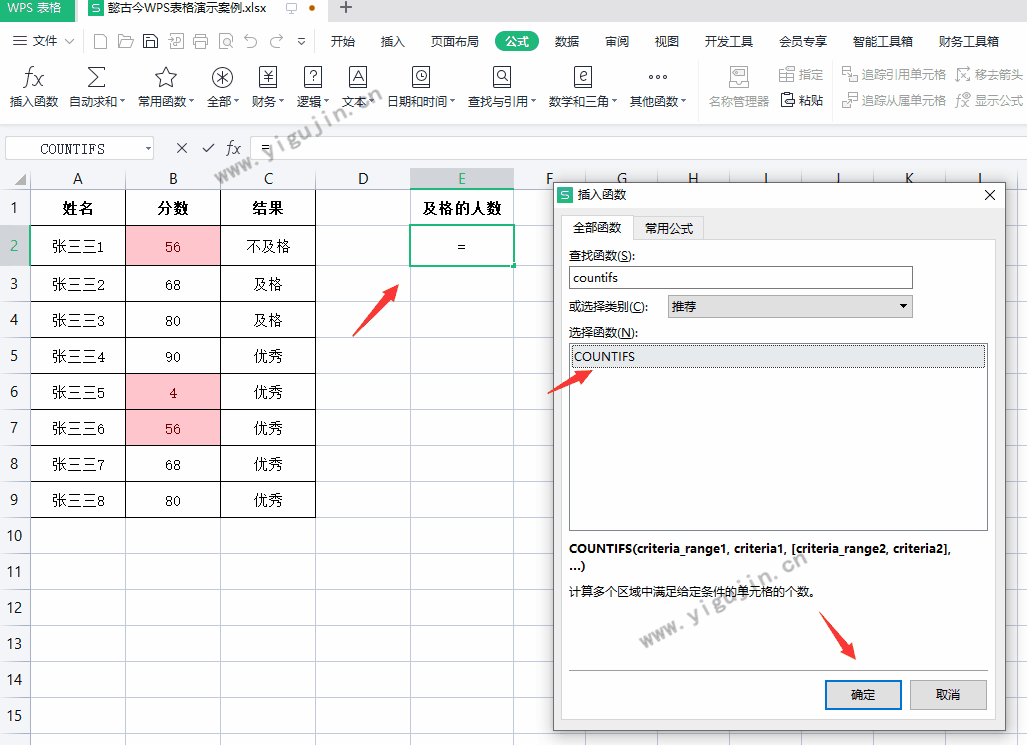
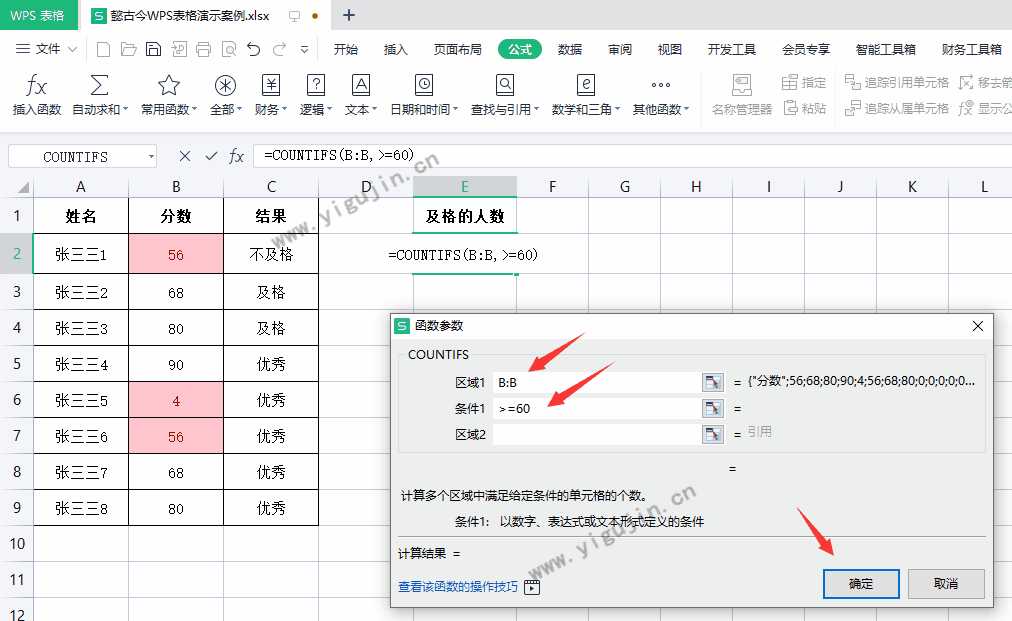
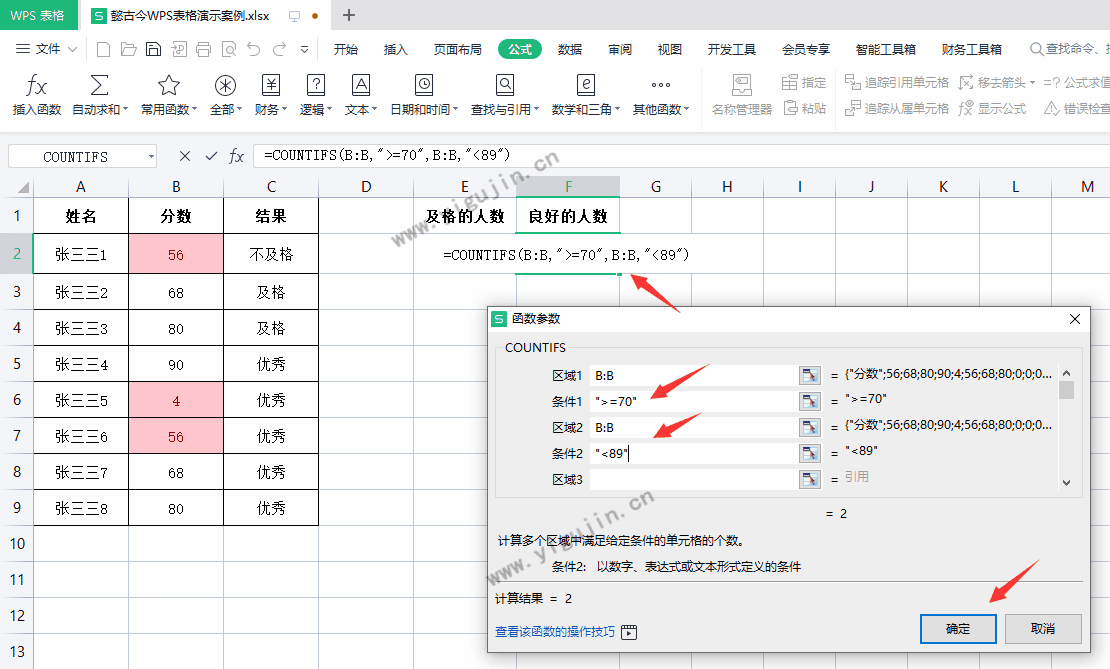





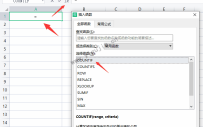
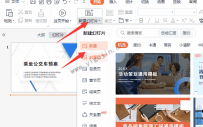
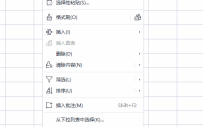

 备案号:
备案号: